Accueil > Imprimer les étiquettes > Imprimer les données de la base de données transférée > Modifier une base de données transférée > Recherche d’informations spécifiques dans une base de données
Recherche d’informations spécifiques dans une base de données
PT-E310BT
- Appuyez sur
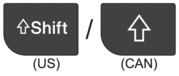 , puis appuyez sur
, puis appuyez sur 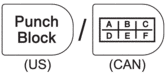 .
. - Appuyez sur
 ou
ou  pour sélectionner la base de données que vous souhaitez imprimer, puis appuyez sur OK. La base de données sélectionnée apparaît sur l’écran ACL.
pour sélectionner la base de données que vous souhaitez imprimer, puis appuyez sur OK. La base de données sélectionnée apparaît sur l’écran ACL. - Saisissez les données ou le nom que vous recherchez.Par exemple, saisissez « B » pour trouver toutes les chaînes de caractères contenant « B ». Saisissez « BR » pour trouver toutes les chaînes de caractères contenant « BR ».
Saisissez autant de lettres ou de chiffres que nécessaire.
- Si une chaîne contient le caractère que vous avez saisi, le curseur sur l’écran ACL se déplace vers ce contenu et le met en surbrillance. Si le contenu n’existe pas, le curseur reste à sa position actuelle.
- Si le caractère que vous avez recherché est contenu dans plusieurs champs de la base de données, appuyez sur
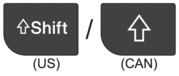 et ensuite sur
et ensuite sur 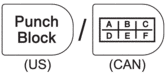 pour passer au champ suivant contenant le caractère. Le caractère est mis en évidence dans le champ.
pour passer au champ suivant contenant le caractère. Le caractère est mis en évidence dans le champ. - Appuyez sur
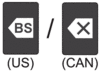 pour supprimer le dernier caractère de vos données de recherche. Le curseur se déplace vers le champ suivant contenant les caractères de recherche restants.
pour supprimer le dernier caractère de vos données de recherche. Le curseur se déplace vers le champ suivant contenant les caractères de recherche restants.
PT-E510/PT-E560BT
- Appuyez sur
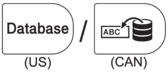 .
. - Appuyez sur
 ou
ou  pour sélectionner la base de données que vous souhaitez imprimer, puis appuyez sur OK. La base de données sélectionnée apparaît sur l’écran ACL.
pour sélectionner la base de données que vous souhaitez imprimer, puis appuyez sur OK. La base de données sélectionnée apparaît sur l’écran ACL. - Saisissez les données ou le nom que vous recherchez.Par exemple, saisissez « B » pour trouver toutes les chaînes de caractères contenant « B ». Saisissez « BR » pour trouver toutes les chaînes de caractères contenant « BR ».
Saisissez autant de lettres ou de chiffres que nécessaire.
- Si une chaîne contient le caractère que vous avez saisi, le curseur sur l’écran ACL se déplace vers ce contenu et le met en surbrillance. Si le contenu n’existe pas, le curseur reste à sa position actuelle.
- Si le caractère que vous avez recherché est contenu dans plusieurs champs de la base de données, appuyez sur
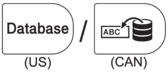 pour passer au champ suivant contenant le caractère. Le caractère est mis en évidence dans le champ.
pour passer au champ suivant contenant le caractère. Le caractère est mis en évidence dans le champ. - Appuyez sur
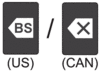 pour supprimer le dernier caractère de vos données de recherche. Le curseur se déplace vers le champ suivant contenant les caractères de recherche restants.
pour supprimer le dernier caractère de vos données de recherche. Le curseur se déplace vers le champ suivant contenant les caractères de recherche restants.
Cette page vous a-t-elle été utile?



